A Samsung Galaxy S9 fel van szerelve egy nagyonhűvös kamera, amellyel elkészítheti ezt a nagyszerű felvételt. Ha az összes technikai finomságot ki akarja venni a fényképezőgépről, feltétlenül használja a kamera Pro módját.
Itt van értelme hivatkozni a Pro kamera módba közvetlenül a kezdőképernyőn.
A Samsung Galaxy S9-hez hasonlóan ezt a következőkben szeretnénk magyarázni a kézikönyvben:
Add hozzá a fényképezőgép Pro módját a Samsung Galaxy S9 kezdőképernyőjéhez
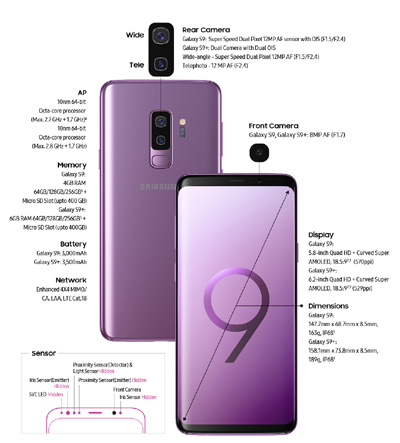
1. Először nyissa meg a fényképezőgép alkalmazást az okostelefonon
2. Törölje balra, hogy az egyes kamera üzemmódok megjelenjenek az élő képernyőn
3. Most egy hárompont szimbólumot lát a jobb felső sarokban - válassza ezt a lehetőséget
4. Válassza a "Parancsikon hozzáadása" lehetőséget
5. Most válassza ki a "Pro Mode" lehetőséget, és érintse meg a "Kész" gombot a jobb felső sarokban.
6. Most érintse meg a "Hozzáadás" elemet a widget elhelyezéséhez a kezdőképernyőn. Amikor visszatér a Samsung Galaxy S9 kezdőképernyőjére, megjelenik a Pro Widget, amellyel közvetlenül a Pro módban indíthatja el a kamerát.
Most megtanulta, hogyan helyezze el a Pro Camera módot közvetlenül a kezdőképernyőre, mint egy widget a Samsung Galaxy S9 készülékre.